Phishalert Werbung
![]() Verfasst von Tomas Meskauskas am (aktualisiert)
Verfasst von Tomas Meskauskas am (aktualisiert)
Was ist Phishalert?
Identisch mit salus, ist Phishalert eine betrügerische Anwendung, die angeblich Benutzer vor Phishing (die Versuche von Cyberkriminellen, persönliche Daten zu erlangen (z.B. PayPal, oder Bankkonto Logins/Passwörter zu erhalten, mit der Absicht Geld zu stehen) zu schützen. Diese falschen Behauptungen könnten normale Benutzer leicht glauben machen, dass Phishalert eine sehr praktische Apps ist, was aber falsch ist.
Benutzer müssen wissen, dass nicht nur Phishalert das System infiltriert, ohne um Erlaubnis zu fragen, sondern sie erzeugt ebenfalls störende online Werbung und verfolgt die eigentliche Internet Surfaktivität der Benutzer. Aus diesen Gründen wird sie als werbefinanzierte Software und potenziell unerwünschtes Programm (PUP) kategorisiert.

Diese Anwendung wird entwickelt, um Pop-up, Banner-, Coupon- und viele andere störende Werbung zu erzeugen. Bei erster Betrachtung unterscheidet sich diese Werbung nicht von normaler.
Es ist jedoch erwähnenswert, dass einige davon Benutzer auf bösartige Seiten weiterleiten könnte, wodurch hoch riskante werbefinanzierte Software, oder Schadsoftware Infektionen verursacht werden. Des Weiteren, wird all diese Werbung mit einer virtuellen Schicht angezeigt, die die Platzierung grafischer Inhalte von Drittparteien auf jeder von Benutzern besuchten Internetseite ermöglicht.
Daher versteckt Werbung, die nicht von den ursprünglich besuchten Internetseiten stammt, die darunterliegenden Inhalte, wodurch die Internet Surfaktivität der Benutzer verringert wird. Es sollte auch erwähnt werden, dass Phishalert, statt die Privatsphäre der Benutzer zu schützen, selbst verschiedene Informationen sammelt.
Dieses PUP sammelt IP Adressen, geografische Standorte, Betriebssystem-/Browsertypen, besuchte Internetseiten, angesehene Seiten, Suchanfragen und ähnliche Daten, die mit dem Surfen zu tun haben. Sie sollten wissen, dass einige der Daten persönlich identifizierbare Informationen enthalten könnten.
Aus diesem Grund ist es wert zu erwähnen, dass die Entwickler von Phishalert nachdem sie die Daten gesammelt haben, sie mit Drittfirmen teilen, die wahrscheinlich missbrauchen, um Gewinne zu erzeugen. So kann die Installation einer Informationsverfolgenden App auf Ihrem System irgendwann zu ernsthaften Datenschutzproblemen, oder sogar Identitätsdiebstahl führen. Wir raten Ihnen dringend, Phishalert so schnell wie möglich zu deinstallieren.
Phishalert hat viel Ähnlichkeit mit anderer, normaler werbefinanzierter Software, wie Enter Voyage, Win Security, Picexa. Jede einzelne behauptet, die Internet Surfaktivität der Benutzer zu verbessern, aber keine davon tut es.
Werbefinanzierte Software-artige Apps werden entwickelt, um Gewinne für die Entwickler zu erzeugen Daher sammeln Apps, wie Phishalert persönlich identifizierbare Informationen und erzeugen störende online Werbung, statt die versprochenen Funktionen zu bieten. Benutzer erhalten überhaupt keinen Wert.
Wie hat sich Phishalert auf meinem Computer installiert?
Phishalert wird zumeist mit einer betrügerischen Software Marketingmethode namens "Bündelung", der verdeckten Installation von Drittparteien Software gemeinsam mit normaler, verbreitet. Viele Benutzer passen nicht auf, während sie Software herunterladen und installieren.
Aus diesem Grund verbergen Entwickler bösartige Anwendungen, wie Phishalert, innerhalb der "Benutzerdefiniert", oder „Erweitert" Einstellungen. Indem sie diesen Abschnitt fahrlässig überspringen, installieren Benutzer oft unbewusst potenziell unerwünschte Programme, wodurch sie ihr System der Gefahr weiterer Infektion aussetzen.
Die Entwickler sorgen sich nur um die Höhe des erwirtschafteten Gewinns, der von der Anzahl der verbreiteten Apps abhängt, weshalb es keinen Grund für sie gibt, die Installation von PUPs ordentlich bekannt zu geben.
Wie vermeidet man die Installation potenziell unerwünschter Anwendungen?
Benutzer können diese Situation vermeiden, indem sie jeden einzelnen Schritt der Software Download- und Installationsprozesse genau beobachten. Wählen Sie immer entweder die "Benutzerdefiniert", oder „Erweitert" Einstellungen, statt "Schnell", oder "Standard".
So werden alle Drittparteien Apps, die zum Download/zur Installation gelistet sind, enthüllt. Beachten Sie, dass gebündelte Software sehr wahrscheinlich bösartig ist, weshalb Sie sie immer ablehnen sollten.
Phishalert erzeugt störende online Werbung (gekennzeichnet als "ads by phishalert'):

Betrügerische Installer kostenloser Software verbreiten Phishalert ('PhishAlert - Phishing Protector') werbefinanzierte Software:
Umgehende automatische Entfernung von Malware:
Die manuelle Entfernung einer Bedrohung kann ein langer und komplizierter Prozess sein, der fortgeschrittene Computerkenntnisse voraussetzt. Combo Cleaner ist ein professionelles, automatisches Malware-Entfernungstool, das zur Entfernung von Malware empfohlen wird. Laden Sie es durch Anklicken der untenstehenden Schaltfläche herunter:
▼ LADEN Sie Combo Cleaner herunter
Der kostenlose Scanner prüft, ob Ihr Computer infiziert ist. Um das Produkt mit vollem Funktionsumfang nutzen zu können, müssen Sie eine Lizenz für Combo Cleaner erwerben. Auf 7 Tage beschränkte kostenlose Testversion verfügbar. Eigentümer und Betreiber von Combo Cleaner ist Rcs Lt, die Muttergesellschaft von PCRisk. Lesen Sie mehr. Indem Sie Software, die auf dieser Internetseite aufgeführt ist, herunterladen, stimmen Sie unseren Datenschutzbestimmungen und Nutzungsbedingungen zu.
Schnellmenü:
- Was ist Phishalert?
- SCHRITT 1. Die Phishalert Anwendung mit Systemsteuerung deinstallieren.
- SCHRITT 2. Phishalert werbefinanzierte Software von Internet Explorer entfernen.
- SCHRITT 3. Phishalert Werbung von Google Chrome entfernen.
- SCHRITT 4. 'Ads by Phishalert' von Mozilla Firefox entfernen.
- SCHRITT 5. Phishalert Werbung von Safari entfernen.
- SCHRITT 6. Betrügerische Erweiterungen von Microsoft Edge entfernen.
Phishalert werbefinanzierte Software entfernen:
Windows 10 Nutzer:

Machen Sie einen Rechtsklick in der linken unteren Ecke des Bildschirms, im Schnellzugriffmenü wählen Sie Systemsteuerung aus. Im geöffneten Fenster wählen Sie Ein Programm deinstallieren.
Windows 7 Nutzer:

Klicken Sie auf Start ("Windows Logo" in der linken, unteren Ecke Ihres Desktop), wählen Sie Systemsteuerung. Suchen Sie Programme und klicken Sie auf Ein Programm deinstallieren.
macOS (OSX) Nutzer:

Klicken Sie auf Finder, wählen Sie im geöffneten Fenster Anwendungen. Ziehen Sie die App vom Anwendungen Ordner zum Papierkorb (befindet sich im Dock), machen Sie dann einen Rechtsklick auf das Papierkorbzeichen und wählen Sie Papierkorb leeren.

Im Programme deinstallieren Fenster, suchen Sie nach "Phishalert", wählen Sie diesen Eintrag aus und klicken Sie auf "Deinstallieren", oder "Entfernen".
Nachdem Sie das potenziell unerwünschte Programm (das Phishalert Werbung verursacht) deinstalliert haben, scannen Sie Ihren Computer auf Überreste unerwünschter Komponenten, oder möglichen Befall mit Schadensoftware. Um Ihren Computer zu scannen, benutzen Sie die empfohlene Software zum Entfernen von Schadensoftware.
Phishalert werbefinanzierte Software von Internetbrowsern entfernen:
Während meiner Recherche installierte Phishalert kein ihrer Browser Programmerweiterungen auf Internet Explorer, Google Chrome, oder Mozilla Firefox. Sie wurde aber mit anderer werbefinanzierter Software gebündelt. Daher wird Ihnen geraten, alle potenziell unerwünschten Browserzusätze von Ihren Internetbrowsern zu entfernen.
Das Video zeigt, wie man potenziell unerwünschte Browserzusätze entfernt:
 Bösartige Zusätze von Internet Explorer entfernen:
Bösartige Zusätze von Internet Explorer entfernen:

Klicken Sie auf das "Zahnradzeichen"![]() (obere rechte Ecke von Internet Explorer), wählen Sie "Zusätze verwalten". Suchen Sie nach allen kürzlich installierten, verdächtigen Browsererweiterungen, wählen Sie diese Einträge aus und klicken Sie auf "Entfernen".
(obere rechte Ecke von Internet Explorer), wählen Sie "Zusätze verwalten". Suchen Sie nach allen kürzlich installierten, verdächtigen Browsererweiterungen, wählen Sie diese Einträge aus und klicken Sie auf "Entfernen".

Alternative Methode:
Wenn Sie weiterhin Probleme mit der Entfernung von phish alert adware haben, können Sie Ihre Internet Explorer Einstellungen auf Standard zurücksetzen.
Windows XP Nutzer: Klicken Sie auf Start, klicken Sie auf Ausführen, im geöffneten Fenster geben Sie inetcpl.cpl ein. Im geöffneten Fenster klicken Sie auf Erweitert, dann klicken Sie auf Zurücksetzen.

Windows Vista und Windows 7 Nutzer: Klicken Sie auf das Windows Logo, im Startsuchfeld geben Sie inetcpl.cpl ein und klicken Sie auf Enter. Im geöffneten Fenster klicken Sie auf Erweitert, dann klicken Sie auf Zurücksetzen.

Windows 8 Nutzer: Öffnen Sie Internet Explorer und klicken Sie auf das Zahnradzeichen. Wählen Sie Internetoptionen.

Im geöffneten Fenster wählen Sie den Erweitert Reiter.

Klicken Sie auf das Zurücksetzen Feld.

Bestätigen Sie, dass Sie die Internet Explorer Einstellungen auf Standard zurücksetzen wollen, indem Sie auf das Zurücksetzen Feld klicken.

 Bösartige Erweiterungen von Google Chrome entfernen:
Bösartige Erweiterungen von Google Chrome entfernen:
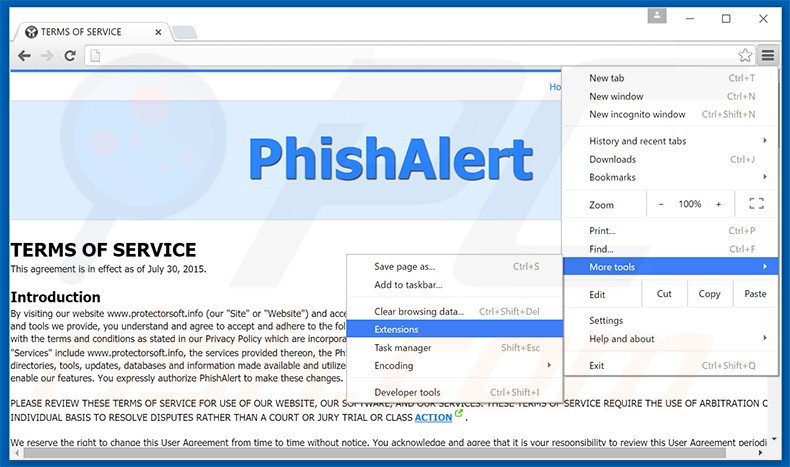
Klicken Sie auf das Chrome Menüzeichen![]() (obere rechte Ecke von Google Chrome), wählen Sie "Hilfsprogramme" und klicken Sie auf "Erweiterungen". Suchen Sie nach allen kürzlich installierten, verdächtigen Browserzusätzen, wählen Sie diese Einträge aus und klicken Sie auf das Papierkorbzeichen.
(obere rechte Ecke von Google Chrome), wählen Sie "Hilfsprogramme" und klicken Sie auf "Erweiterungen". Suchen Sie nach allen kürzlich installierten, verdächtigen Browserzusätzen, wählen Sie diese Einträge aus und klicken Sie auf das Papierkorbzeichen.

Alternative Methode:
Falls Sie weiterhin Probleme mit der Entfernung von phish alert adware haben, setzen Sie die Einstellungen Ihres Google Chrome Browsers zurück. Klicken Sie auf das Chrome Menü-Symbol ![]() (in der oberen rechten Ecke von Google Chrome) und wählen Sie Einstellungen. Scrollen Sie zum Ende der Seite herunter. Klicken Sie auf den Erweitert... Link.
(in der oberen rechten Ecke von Google Chrome) und wählen Sie Einstellungen. Scrollen Sie zum Ende der Seite herunter. Klicken Sie auf den Erweitert... Link.

Nachdem Sie zum Ende der Seite hinuntergescrollt haben, klicken Sie auf das Zurücksetzen (Einstellungen auf ihren ursprünglichen Standard wiederherstellen) Feld.

Im geöffneten Fenster bestätigen Sie, dass Sie die Google Chrome Einstellungen auf Standard zurücksetzen möchten, indem Sie auf das Zurücksetzen Feld klicken.

 Bösartige Programmerweiterungen von Mozilla Firefox entfernen:
Bösartige Programmerweiterungen von Mozilla Firefox entfernen:

Klicken Sie auf das Firefox Menü![]() (obere rechte Ecke des Hauptfensters), wählen Sie "Zusätze." Klicken Sie auf "Erweiterungen". Im geöffneten Fenster entfernen Sie alle kürzlich installierten, verdächtigen Browser Programmerweiterungen.
(obere rechte Ecke des Hauptfensters), wählen Sie "Zusätze." Klicken Sie auf "Erweiterungen". Im geöffneten Fenster entfernen Sie alle kürzlich installierten, verdächtigen Browser Programmerweiterungen.

Alternative Methode:
Computernutzer, die Probleme mit der Entfernung von phish alert adware haben, können Ihre Mozilla Firefox Einstellungen auf Standard zurücksetzen. Öffnen Sie Mozilla Firefox. In der oberen rechten Ecke des Hauptfensters klicken Sie auf das Firefox Menü ![]() , im geöffneten Menü klicken Sie auf das Hilfsmenü öffnen Feld
, im geöffneten Menü klicken Sie auf das Hilfsmenü öffnen Feld ![]()

Wählen Sie Problemlösungsinformationen.

Im geöffneten Fenster klicken Sie auf das Firefox Zurücksetzen Feld.

Im geöffneten Fenster bestätigen Sie, dass sie die Mozilla Firefox Einstellungen auf Standard zurücksetzen wollen, indem Sie auf das Zurücksetzen Feld klicken.

 Bösartige Erweiterungen von Safari entfernen:
Bösartige Erweiterungen von Safari entfernen:

Vergewissern Sie sich, dass Ihr Safari Browser aktiv ist, klicken Sie auf das Safari Menü und wählen Sie Einstellungen...

Klicken Sie im geöffneten Fenster auf Erweiterungen, suchen Sie nach kürzlich installierten, verdächtigen Erweiterungen, wählen Sie sie aus und klicken Sie auf Deinstallieren.
Alternative Methode:
Vergewissern Sie sich, dass Ihr Safari Browser aktiv ist und klicken Sie auf das Safari Menü. Vom sich aufklappenden Auswahlmenü wählen Sie Verlauf und Internetseitendaten löschen...

Wählen Sie im geöffneten Fenster Gesamtverlauf und klicken Sie auf das Verlauf löschen Feld.

 Bösartige Erweiterungen von Microsoft Edge entfernen:
Bösartige Erweiterungen von Microsoft Edge entfernen:

Klicken Sie auf das Edge Menüsymbol ![]() (in der oberen rechten Ecke von Microsoft Edge), wählen Sie "Erweiterungen". Suchen Sie nach allen kürzlich installierten verdächtigen Browser-Add-Ons und klicken Sie unter deren Namen auf "Entfernen".
(in der oberen rechten Ecke von Microsoft Edge), wählen Sie "Erweiterungen". Suchen Sie nach allen kürzlich installierten verdächtigen Browser-Add-Ons und klicken Sie unter deren Namen auf "Entfernen".

Alternative Methode:
Wenn Sie weiterhin Probleme mit der Entfernung von phish alert adware haben, setzen Sie Ihre Microsoft Edge Browsereinstellungen zurück. Klicken Sie auf das Edge Menüsymbol ![]() (in der oberen rechten Ecke von Microsoft Edge) und wählen Sie Einstellungen.
(in der oberen rechten Ecke von Microsoft Edge) und wählen Sie Einstellungen.

Im geöffneten Einstellungsmenü wählen Sie Einstellungen wiederherstellen.

Wählen Sie Einstellungen auf ihre Standardwerte zurücksetzen. Im geöffneten Fenster bestätigen Sie, dass Sie die Microsoft Edge Einstellungen auf Standard zurücksetzen möchten, indem Sie auf die Schaltfläche "Zurücksetzen" klicken.

- Wenn dies nicht geholfen hat, befolgen Sie diese alternativen Anweisungen, die erklären, wie man den Microsoft Edge Browser zurückstellt.
Zusammenfassung:
 Meistens infiltrieren werbefinanzierte Software, oder potenziell unerwünschte Anwendungen, die Internetbrowser von Benutzern beim Herunterladen kostenloser Software. Einige der bösartigen Downloadseiten für kostenlose Software, erlauben es nicht, die gewählte Freeware herunterzuladen, falls sich Benutzer dafür entscheiden, die Installation beworbener Software abzulehnen. Beachten Sie, dass die sicherste Quelle zum Herunterladen kostenloser Software die Internetseite ihrer Entwickler ist. Falls Ihr Download von einem Downloadklienten verwaltet wird, vergewissern Sie sich, dass Sie die Installation geförderter Browser Programmerweiterungen und Symbolleisten ablehnen.
Meistens infiltrieren werbefinanzierte Software, oder potenziell unerwünschte Anwendungen, die Internetbrowser von Benutzern beim Herunterladen kostenloser Software. Einige der bösartigen Downloadseiten für kostenlose Software, erlauben es nicht, die gewählte Freeware herunterzuladen, falls sich Benutzer dafür entscheiden, die Installation beworbener Software abzulehnen. Beachten Sie, dass die sicherste Quelle zum Herunterladen kostenloser Software die Internetseite ihrer Entwickler ist. Falls Ihr Download von einem Downloadklienten verwaltet wird, vergewissern Sie sich, dass Sie die Installation geförderter Browser Programmerweiterungen und Symbolleisten ablehnen.
Hilfe beim Entfernen:
Falls Sie Probleme beim Versuch phish alert adware von Ihrem Computer zu entfernen haben, bitten Sie bitte um Hilfe in unserem Schadensoftware Entfernungsforum.
Kommentare hinterlassen:
Falls Sie zusätzliche Informationen über phish alert adware, oder ihre Entfernung haben, teilen Sie bitte Ihr Wissen im unten aufgeführten Kommentare Abschnitt.
Quelle: https://www.pcrisk.com/removal-guides/9520-ads-by-phishalert
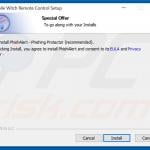

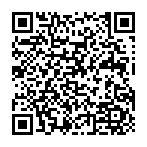
▼ Diskussion einblenden